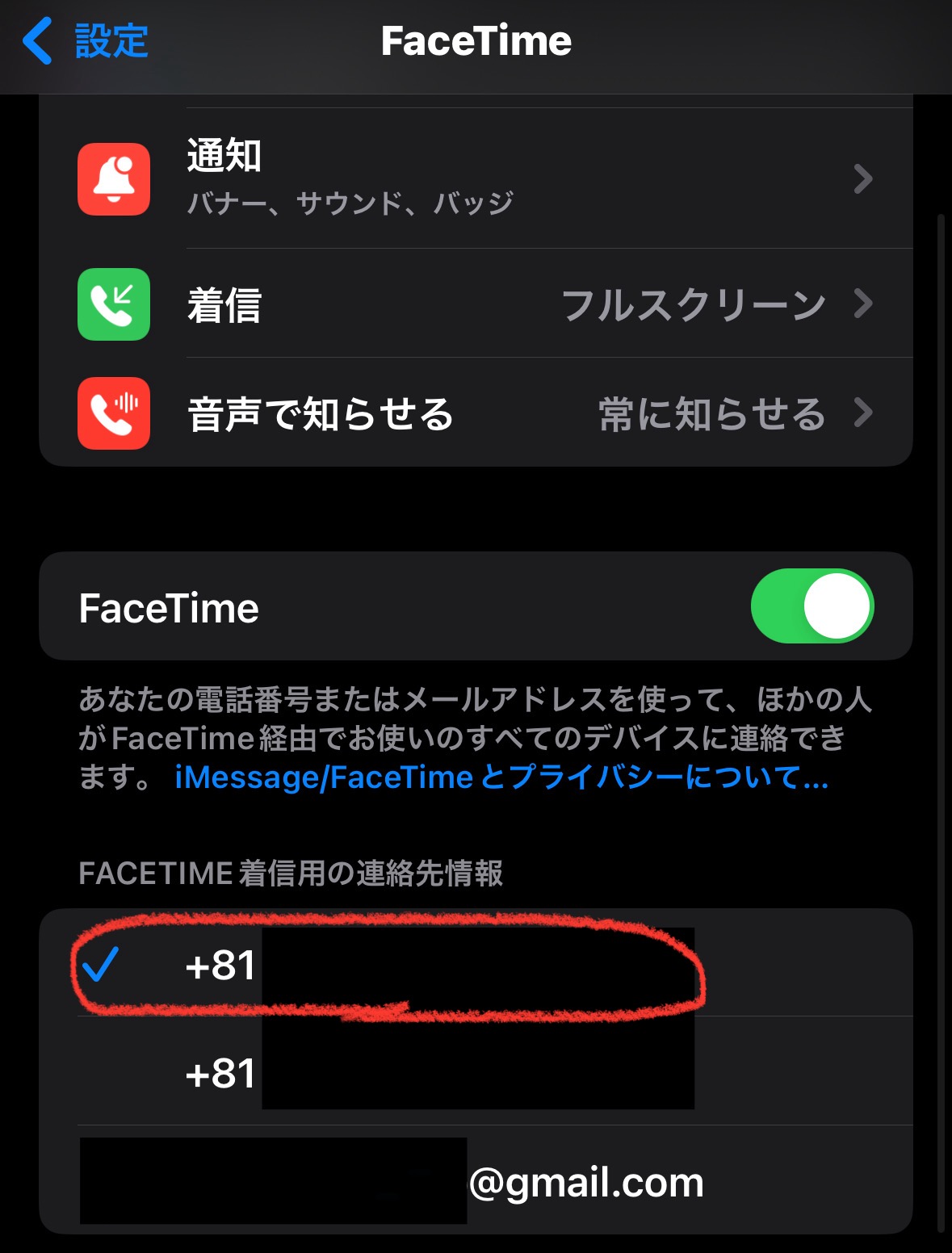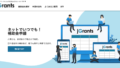以前、
iPhoneからiPadに電話をかける方法(FaceTime)
という記事を書きました。
今でも通用するのか確認したうえで、
改めて、iPhoneからiPadに【FaceTime】で通話する方法についてまとめてみました。
この記事で想定している状況
本記事は、
「外出先から、自宅にいる子どもと通話したい」というシチュエーションを想定しています。以下のような状況で、子どもとの通信手段がない場合などです。
・自宅に固定電話がない
・子ども専用の端末はない
・親はiPhoneとiPadを保有している
・iPadのパスワードロックをかけているけど、
FaceTimeの着信時は通話したい。
古いスマホなど、子ども専用の端末などが用意できるようでしたら、
FaceTimeにこだわらず、電話番号同士やLINEでの通話の方が手軽に利用できるだろうなと思いながらも、この記事を書いています。
iPhoneとiPadそれぞれに別の連絡先を割り当てる
早速ですが、設定方法にうつります。
それぞれの端末に、別の「連絡先」を割り当てることで、別の「連絡先」を保有する端末同士でFaceTimeでの通話ができます。
ここでいう「連絡先」とは、「電話番号」もしくは「メールアドレス」です。
電話の副回線を利用している場合は、副回線の「電話番号」も含みます。
iPhoneからiPadに、FaceTimeで電話する場合、
iPhoneとiPadが同じ「連絡先」だと、通話することができませんので、
別の「連絡先」を割り当てましょう。
iPhoneは「電話番号」、
iPadは「メールアドレス」に設定してみましょう。
設定方法
iPhone、iPad共通:
「設定」>「FaceTime」> 「FaceTime」がオン になっていることを確認しましょう。
iPhone:
「設定」>「FaceTime」> 「FACETIME着信用の連絡先情報」
→【電話番号】にチェック
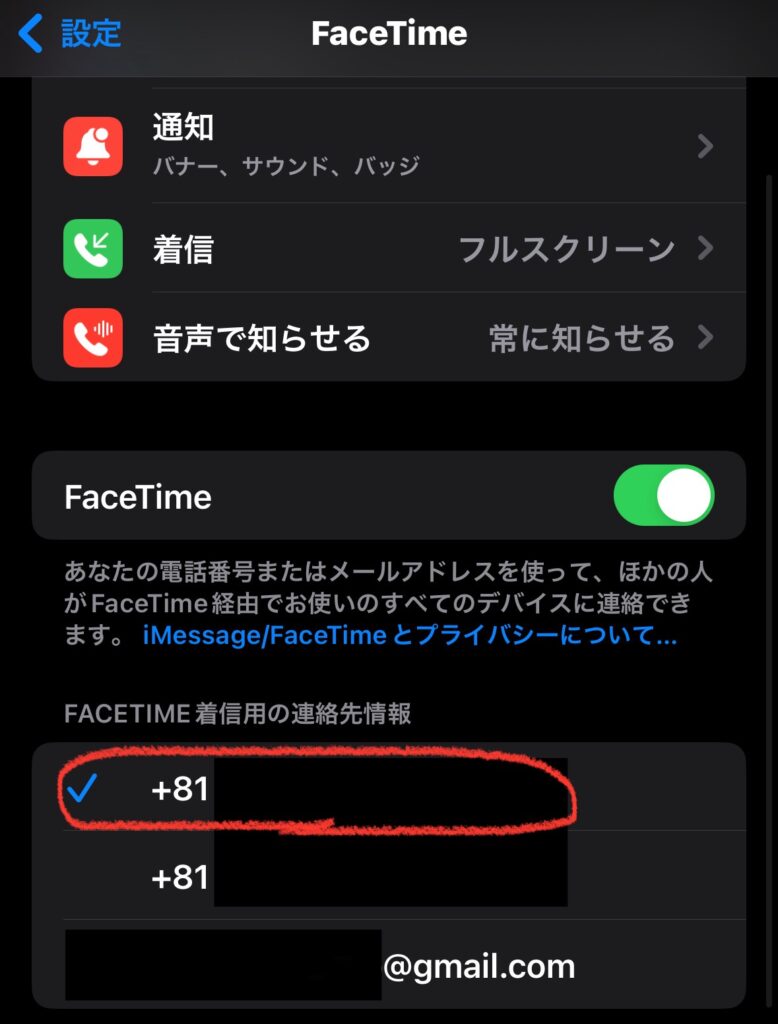
iPad:
「設定」>「FaceTime」> 「FACETIME着信用の連絡先情報」
→【メールアドレス】にチェック
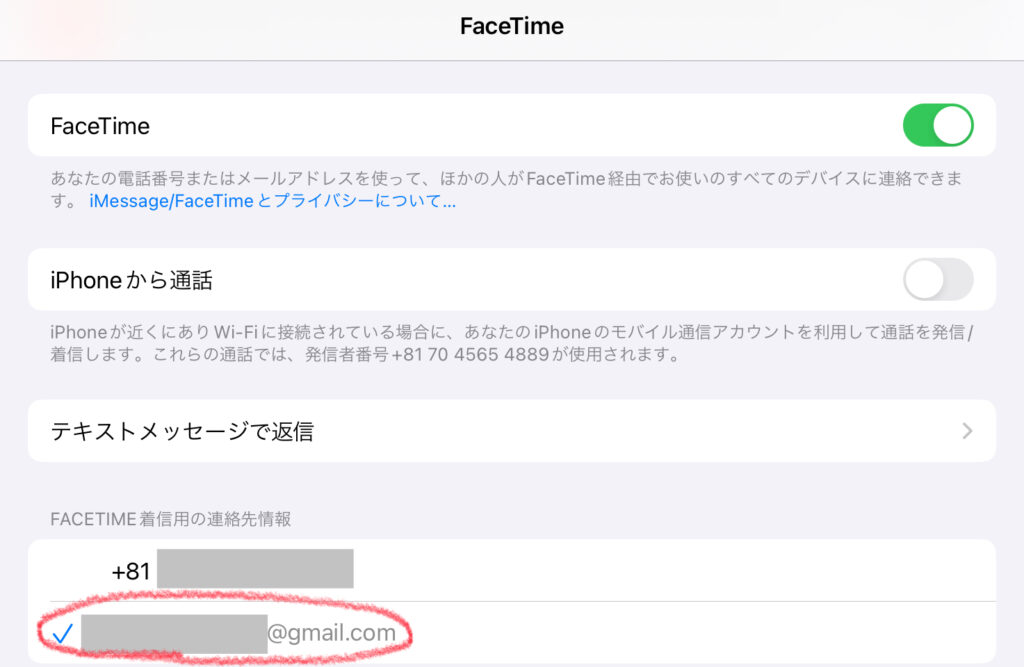
これで設定は終わりです。
iPhoneのFaceTimeから、iPadへ、「新規FaceTime」から連絡してみましょう。
iPadで設定した「メールアドレス」を入力すれば、iPadにつながります。
iPadが、パスワードロック中でも着信されます。是非テストして活用してみてくださいね。
【日記】
小雨。面談、通院など。
洗面所に置いてあるコップ。長女用のものをこっそり使う次女。私に見つかり「悪さした顔」をしていました。次女用のコップは、ティッシュが水漬けされています。
長女は算数の練習をパパと。金曜日お疲れで帰ってきてがんばっていました。
【something new】
ある申込